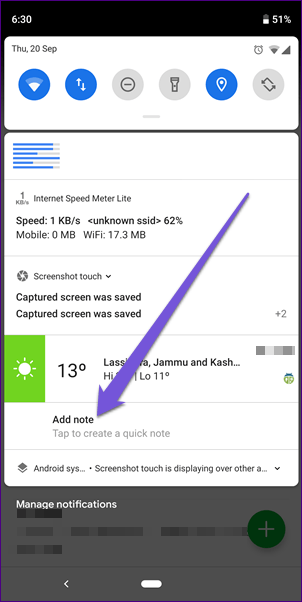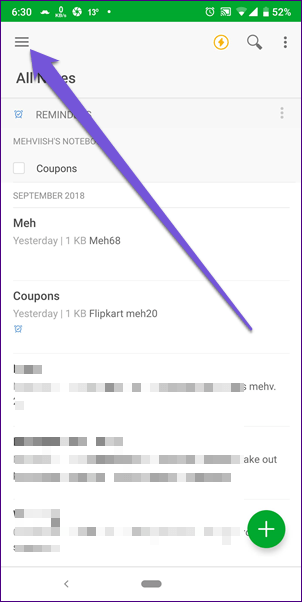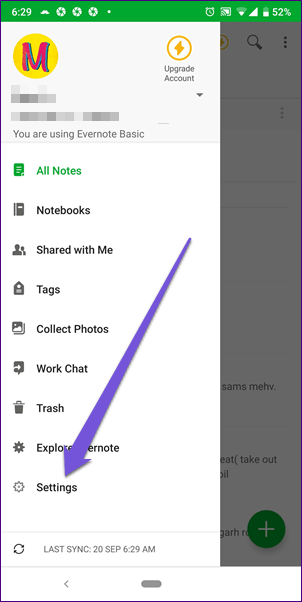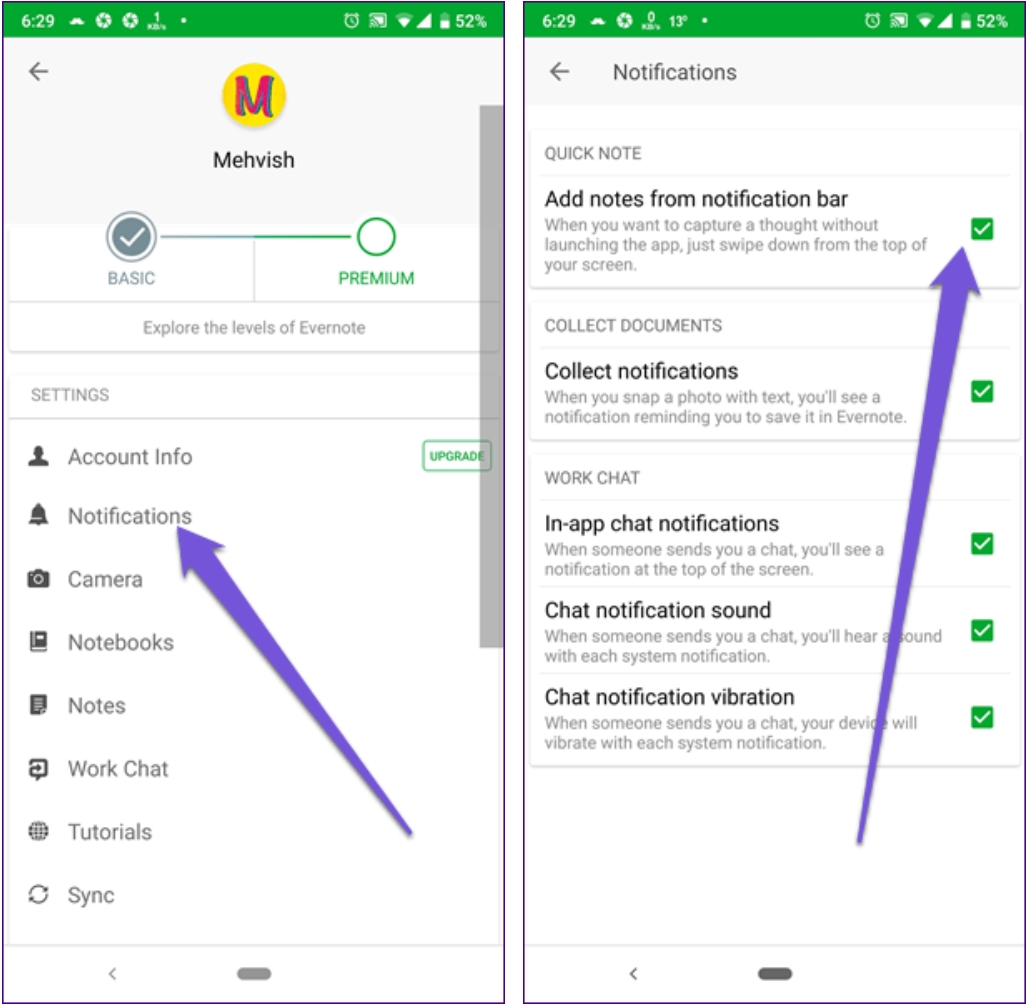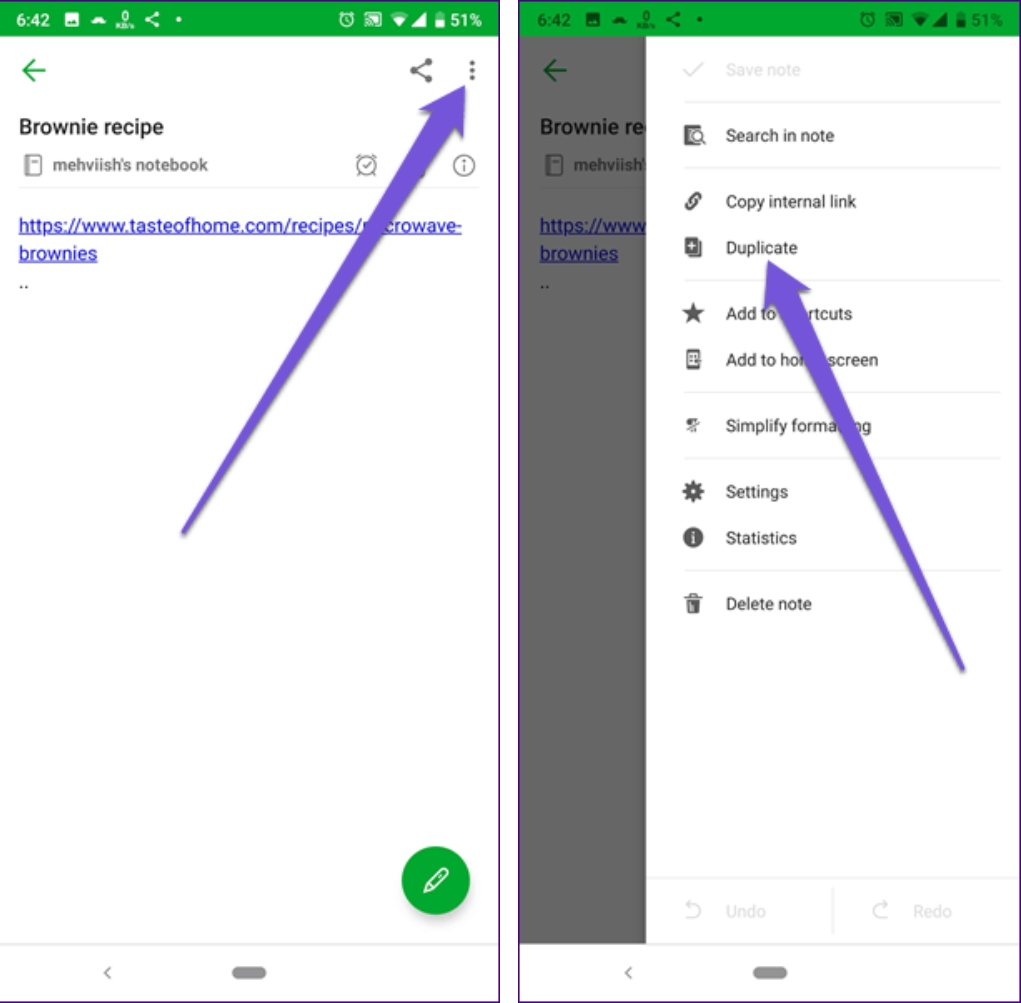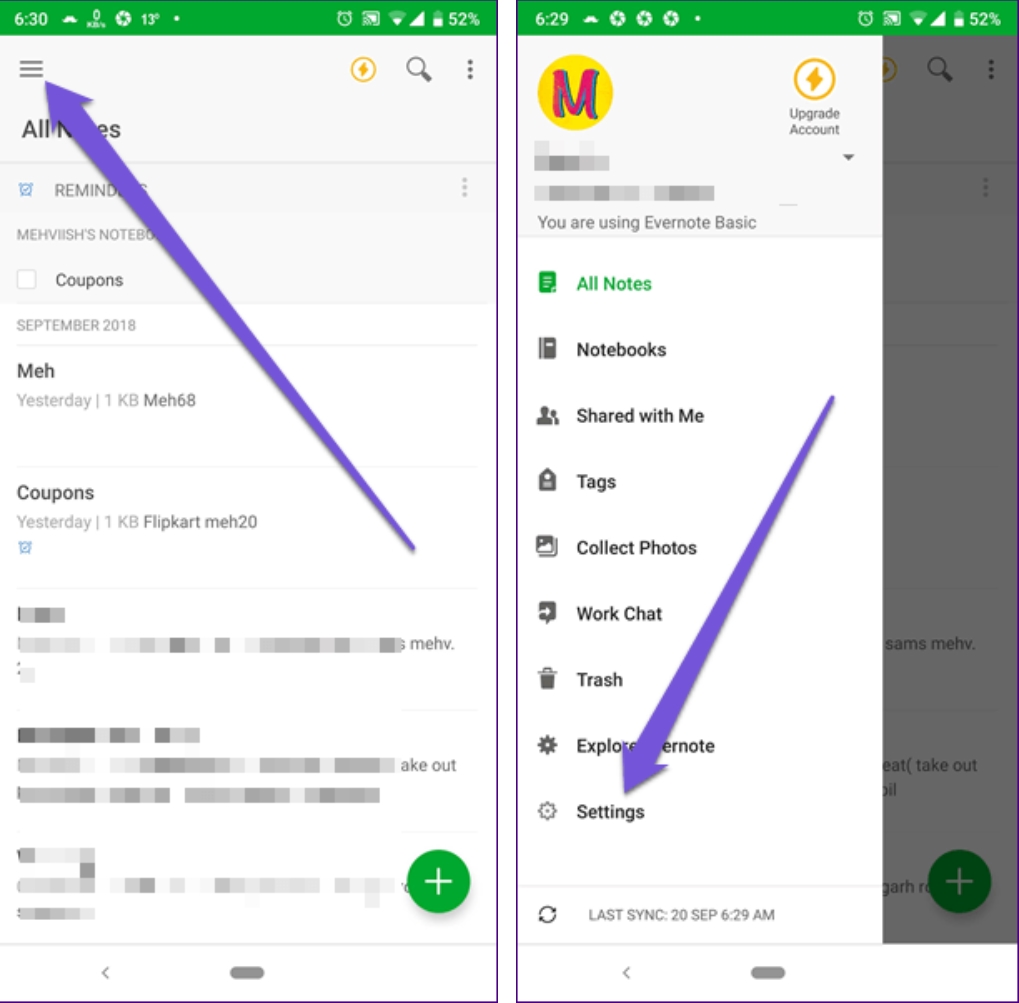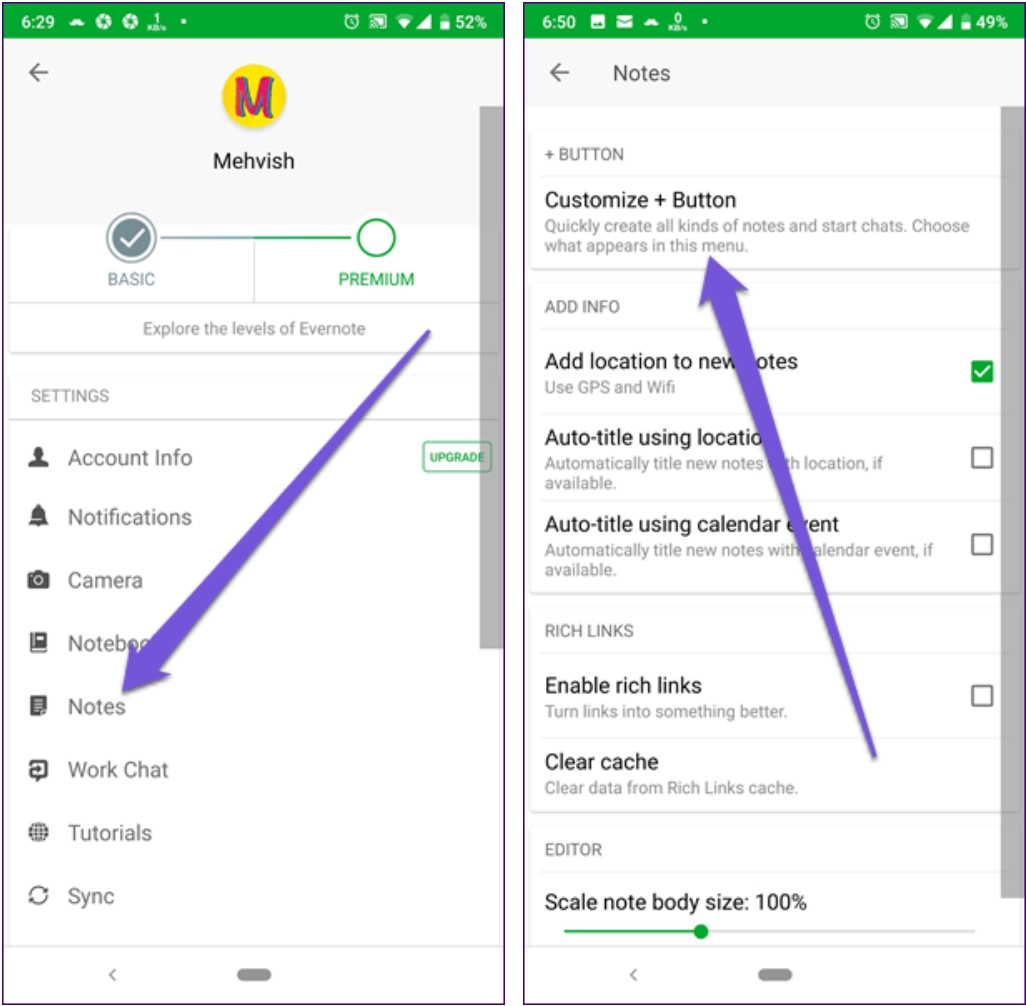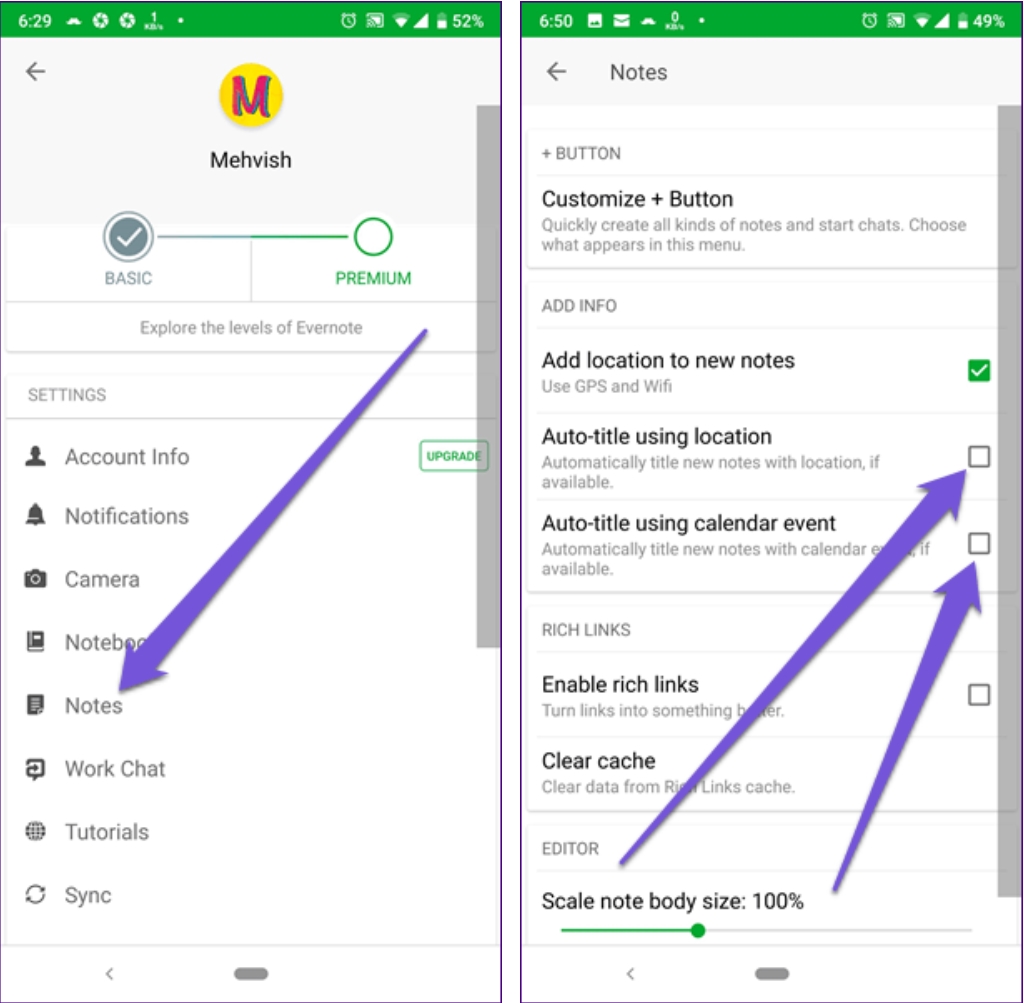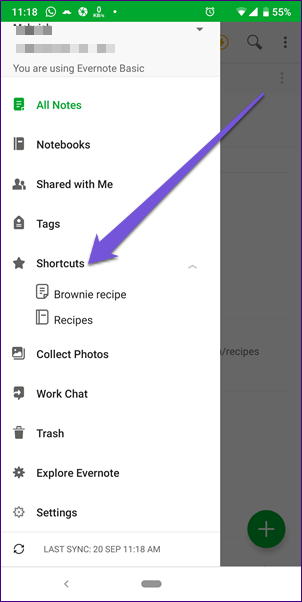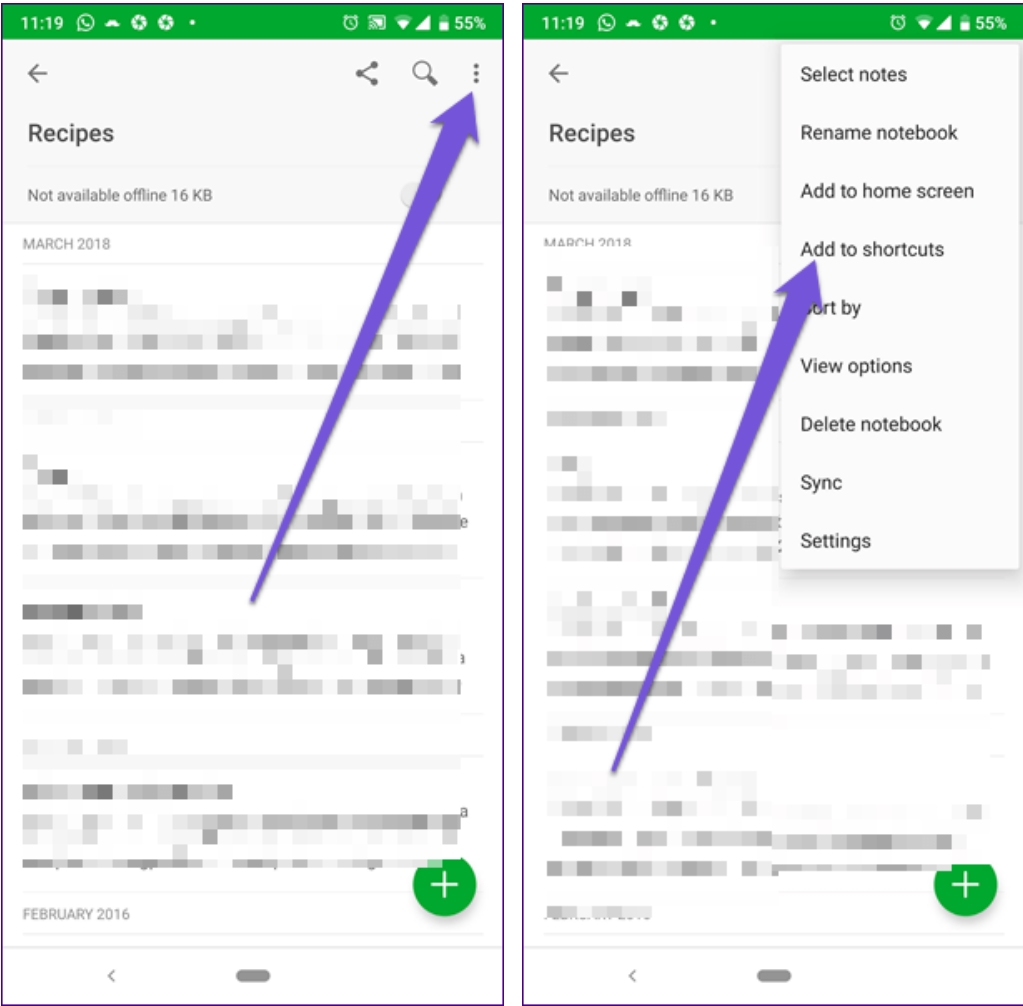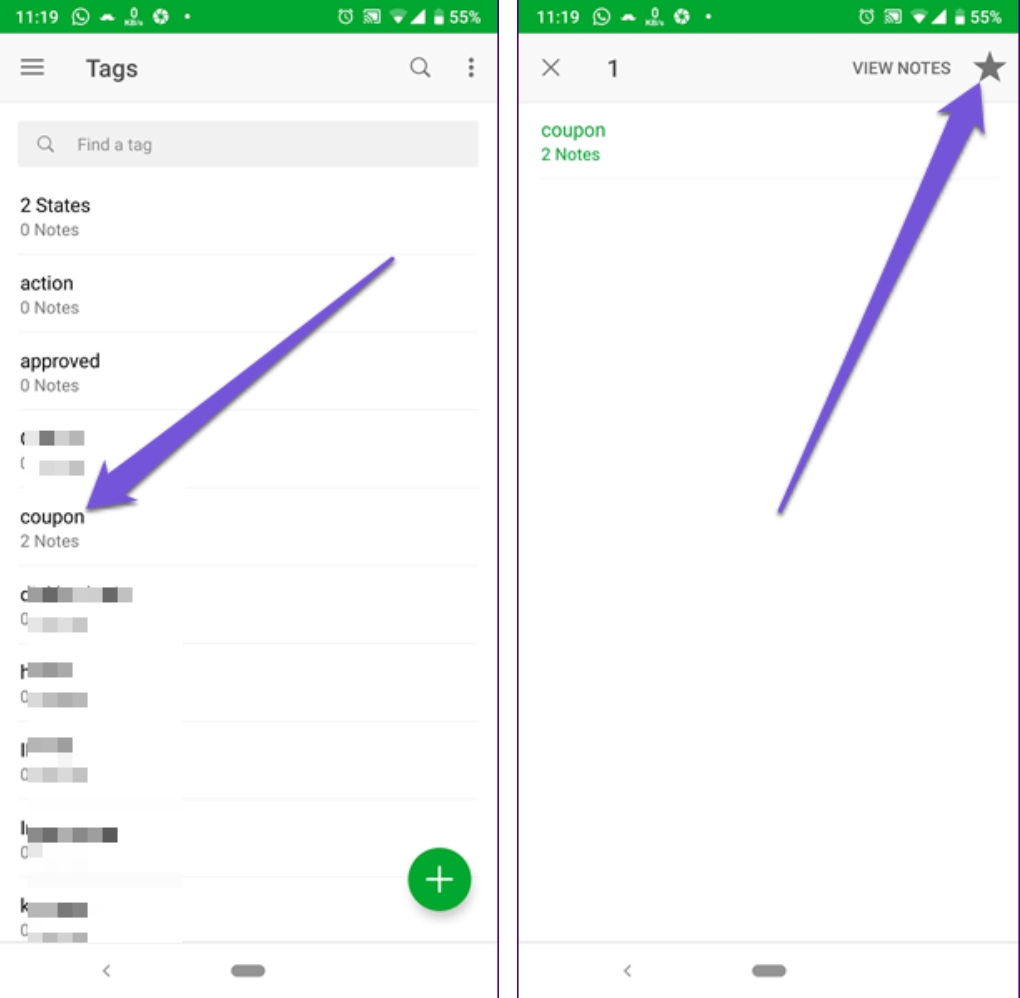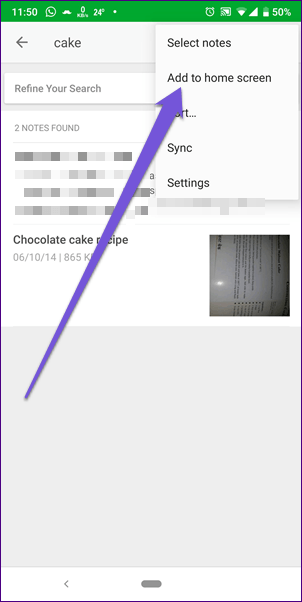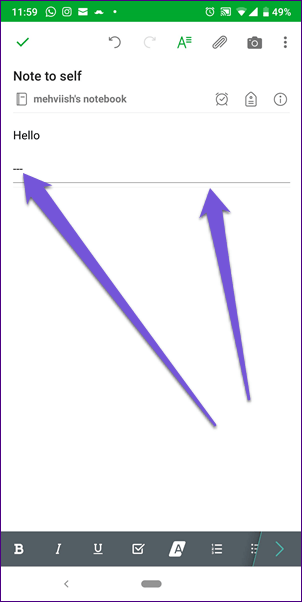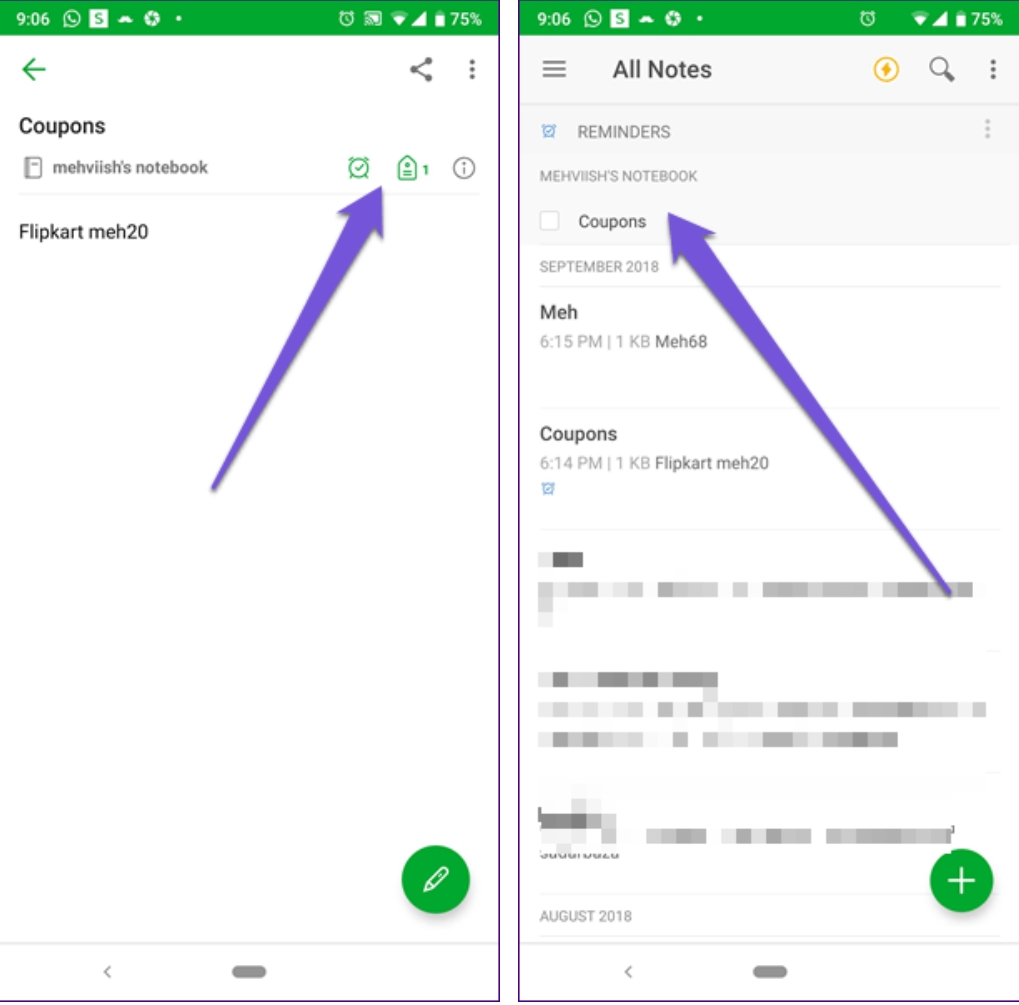اپلیکیشن Evernote یکی از نرم افزارهای معروف در زمینهی یادداشت در تلفنهای همراه و حتی دسکتاپ به شمار میرود. با اینکه اپلیکیشنهای یادداشت زیادی در دنیای اینترنت وجود دارند اما پیدا کردن یک جایگزین برای این اپلیکیشن کار دشواری محسوب میشود؛ به این خاطر که ویژگیهای ارائه شده توسط این اپ بسیار متنوع و کاربردی هستند.
در این مطلب قصد داریم نگاهی داشته باشیم به چند ترفند بسیار کاربردی در اپلیکیشن Evernote که میتواند شما را در زمینهی یادداشت برداری و استفاده از این اپلیکیشن یاری کند. با ما همراه باشید.
۱. اضافه کردن یادداشت از طریق نوار اعلان
گاهی اوقات نیاز دارید تا به سرعت یک یادداشت به دفترچهتان اضافه کنید. اگر برای انجام این کار بخواهید وارد اپلیکیشن Evernote شوید یقینا زمان زیادی هدر خواهد رفت. اما Evernote راه حلی سریع برای این کار ارائه میدهد و میتوانید از طریق نوار اعلانها در اندروید به سرعت یادداشت ایجاد کنید.
برای فعال کردن این ویژگی کافیست ابتدا اپلیکیشن را اجرا کرده و سپس روی منوی همبرگر (دکمهای که دارای سه خط موازی است) بزنید تا منو نمایش داده شود:
حالا Settings را انتخاب کنید تا وارد بخش تنظیمات اپلیکیشن شوید:
در پنجرهی باز شده ابتدا به بخش Notifications رفته و سپس در صفحهی جدید باز شده مطمئن شوید که گزینهی Add notes from notification bar فعال است.
۲. دوبل کردن یک یادداشت
شاید نیاز داشته باشید تا از یک یادداشت چند کپی تهیه کنید و بعدها محتوای داخل آن را کم یا زیاد کنید. یک راه حل سنتی استفاده از روش کپی و پیست است که کمی زمان بر است. در Evernote راه حل سادهتری وجود دارد که با سرعت بیشتری انجام میشود.
برای انجام روش یاد شده کافیست وارد یادداشت مورد نظر خود شوید. حالا از منویی که دارای سه نقطه است گزینهی Duplicate را انتخاب کنید.
۳. شخصی سازی کاربرد دکمهی +
اپلیکیشن Evernote برای کاربران این امکان را فراهم میکند که کارکردهای مختلفی را برای دکمهی + ایجاد کنند. با زدن روی دکمهی + میتوانید یک یادداشت جدید در Evernote ایجاد کنید.
با زدن این دکمه گزینههای مختلفی برایتان نمایش داده میشود: یادداشتهای صوتی، دوربین، دست نویس و بسیاری دیگر. از این بین میتوانید تنها یک گزینه که بیشتر از بقیه از آن استفاده میکنید را به عنوان اصلیترین کاربرد این دکمه انتخاب نمایید.
برای اعمال این تغییر به صفحهی اصلی اپلیکیشن بروید، منوی همبرگر را انتخاب کنید و در نهایت Settings را بزنید.
حالا وارد بخش Notes شده و گزینهی Customize + Button را بزنید.
در صفحهی جدید با زدن روی آیکون سبز رنگ هرکدام از گزینهها میتوانید برخی از کارکردهایی که استفادهای از آن ندارید را غیر فعال کنید. همچنین از همین جا میتوانید ترتیب نمایش کارکردها را تغییر دهید. برای این کار روی آیکون سمت راست هر گزینه نگه دارید و آن را به بالا یا به پایین حرکت دهید.
۴. بهرهمندی از تیتر خودکار
انتخاب تیتر اهمیت زیادی دارد. اما اگر علاقهای به ایجاد کردن تیتر برای نوشتههای خود ندارید، Evernote میتواند در این زمینه به شما کمک کند. این اپلیکیشن برای انتخاب خودکار تیتر دو روش را ارائه میدهد: استفاده از مکان و یا رویدادهایی که در تقویم ثبت شده است. البته نمیتوان از هردوی این گزینهها به صورت همزمان استفاده کرد.
برای برخورداری از این ویژگی ابتدا وارد بخش Notes شوید. حالا گزینهی Auto-title using location یا Auto-title using calendar event را فعال کنید.
۵. ایجاد میانبر
یکی از ویژگیهای جالب Evernote این است که میتوانید برای یادداشتها، دفترچههای ایجاد شده یا حتی برچسبها (تگها) میانبر ایجاد کنید. اگر به طور مداوم به یادداشتها و نوشتههای خود سر میزنید استفاده از ویژگی میتواند بسیار مثمر ثمر باشد.
برای ایجاد یک میانبر کافیست دفترچه یا یک یادداشت را باز کنید و سپس با زدن روی آیکون حاوی سه نقطه منو را اجرا نمایید. حالا گزینهی Add to shortcuts را بزنید تا این یادداشت وارد میانبرها شود.
برای این که بتوانید برای تگها میانبر ایجاد کنید کافیست وارد بخش Tags شوید و سپس تگ مورد نظر خود را باز کنید. حالا با زدن گزینهی ستاره میتوانید به آنها از بخش Shortcuts دسترسی داشته باشید.
۶. اضافه کردن یادداشتها به صفحهی اصلی
برای دسترسی سریعتر به برخی از یادداشتها میتوانید آنها را به صفحهی اصلی اضافه کنید. برای این کار کافیست یادداشت را باز کرده، روی آیکون با سه نقطه بزنید و سپس گزینهی Add to Home Screen را انتخاب نمایید.
۷. اضافه کردن خط افقی
برای ایجاد بخش بندیهای مختلف در یادداشتها عموما بهره بردن از خطوط افقی میتواند بسیار مفید باشد. برای ایجاد خط افقی در Evernote کافیست سه تا خط تیره وارد کنید و سپس کلید Enter را بزنید.
۸. استفاده از دستیار صوتی
شاید در حال رانندگی باشید و بخواهید همزمان مطلبی را در Evernote یادداشت کنید. به جای این که در حین رانندگی یادداشتتان را تایپ کنید بهتر است از دستیارهای صوتی استفاده کنید. Evernote از اکثر دستیارهای صوتی مثل دستیار صوتی گوگل، سیری و کورتانا پشتیبانی میکند. تنها کاری که برای استفاده از دستیارهای صوتی باید انجام دهید این است که از دستورات صوتی Create a note یا Create an Evernote استفاده کرده و سپس چیزی که میخواهید یادداشت شود را بگویید.
۹. مدیریت کوپنها با استفاده از اپلیکیشن Evernote
کوپن میتواند یک کاغذ حاوی کد تخفیف یا حتی یک قبض باشد. به خاطر سپردن تاریخ انقضا و محتویات کوپنها کار سادهای نیست. اما Evernote میتواند در این زمینه به ذهن شما کمک کند.
در این نرم افزار میتوانید یک یادداشت ایجاد کرده و سپس برچسب Coupon را به آن اضافه کنید. با اضافه کردن آن میتوانید محتویات کوپن مد نظر خود و همچنین اطلاعاتی نظیر تاریخ و جزئیات دیگرش را به یادداشت اضافه نمایید.
با اضافه کردن این برچسب وقتی به زمان انقضای کوپون نزدیک میشوید از طرف Evernote به شما هشدار داده خواهد شد. به روش مشابه میتوانید تگهایی مثل to_read و to_buy را به یادداشتهای دیگر اضافه کنید.